とっちゃん@nyanco! です。
今回はDUSTLANDのKYC(本人確認)手続きをして無事に認証されたのでその手順を画像付きで分かりやすく解説するよというお話です。
一回失敗しましたが、その後無事に認証されたのでその経緯も共有しますにゃ〜
DUSTLAND Runnerなどで貯めた$DOSEトークンを引き出すにはKYCが必須となっているので、DUSTLAND Runnerをプレイしている人は早めにKYCしておくことをオススメします。
DUSTLANDのKYC手順
Step0. 前提
まず、本記事の内容は下記設定が済んでいるのが前提となります。
- DUSTLANDアカウント作成済
- DUSTLANDアカウントとMetaMask連携済
また、写真付きの本人確認書類(運転免許証・パスポートなど)も必要となります。
Step1. DUSTLANDサイトにMetaMaskを接続
▼まずはパソコンならMetaMaskがインストールされているGoogle Chromeなどのブラウザ、スマートフォンならMetaMaskアプリのブラウザ機能で下記のDUSTLAND公式ページにアクセスします。

以下、パソコンのスクショで解説していきますにゃ〜
▼下記のようなページに遷移するのでページ右上にある「CONNECT WALLET(ウォレット接続)」をクリックします。
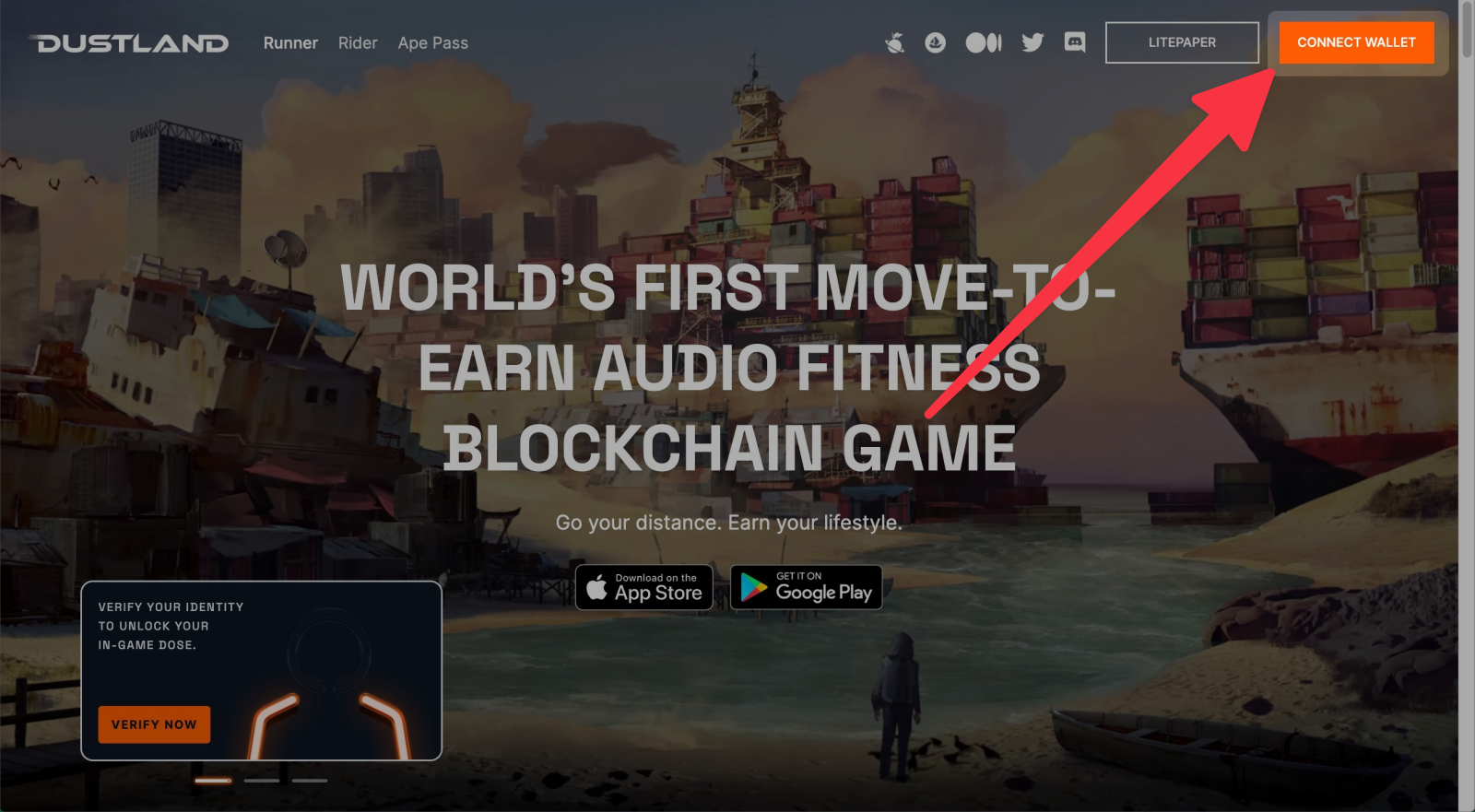
▼「CONNECT WALLET」ダイアログが開くので「MetaMask」をクリックします。
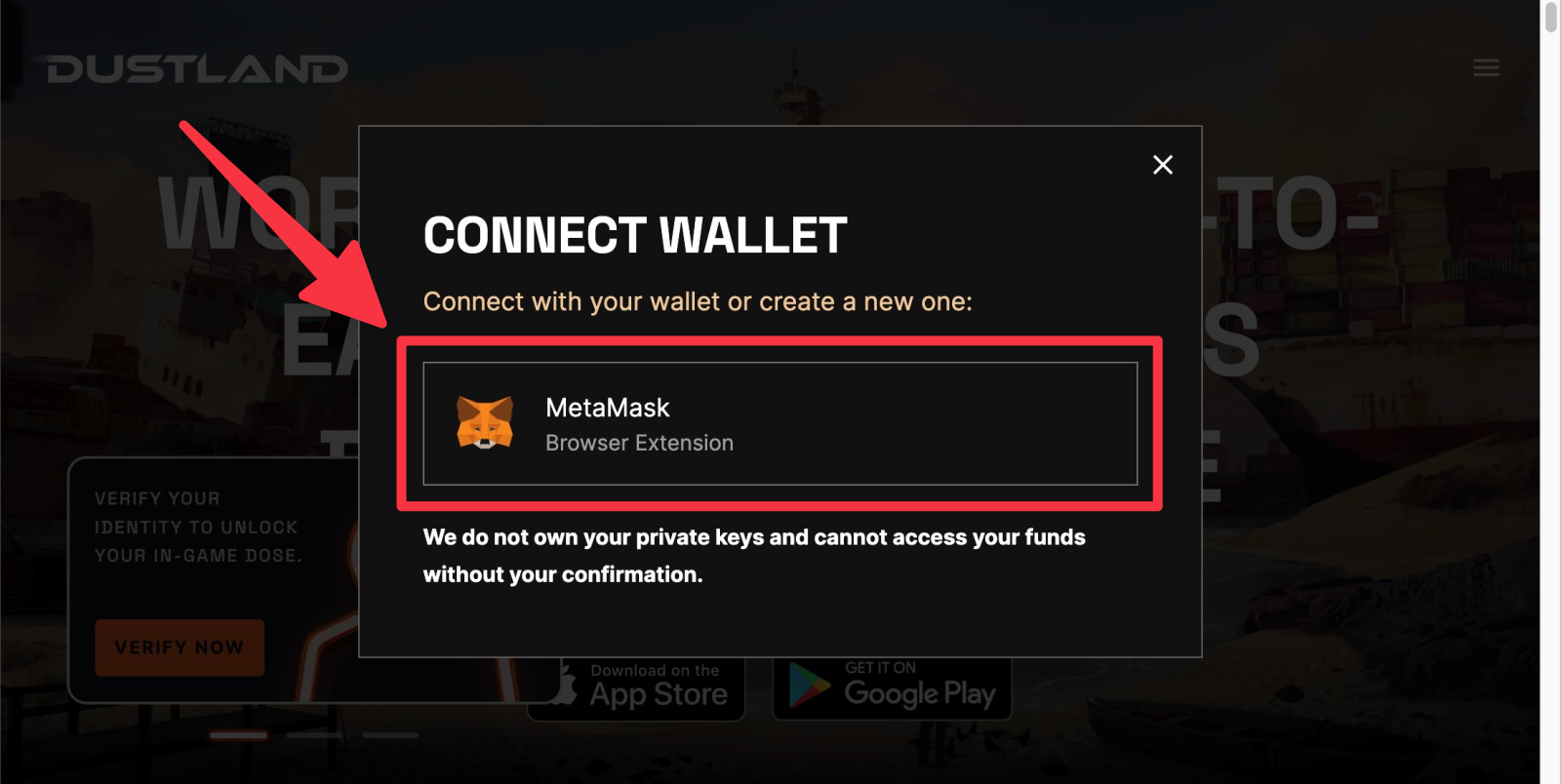
▼このようにページ右上にMetaMaskのウォレットアドレスが表示されたら接続完了です!
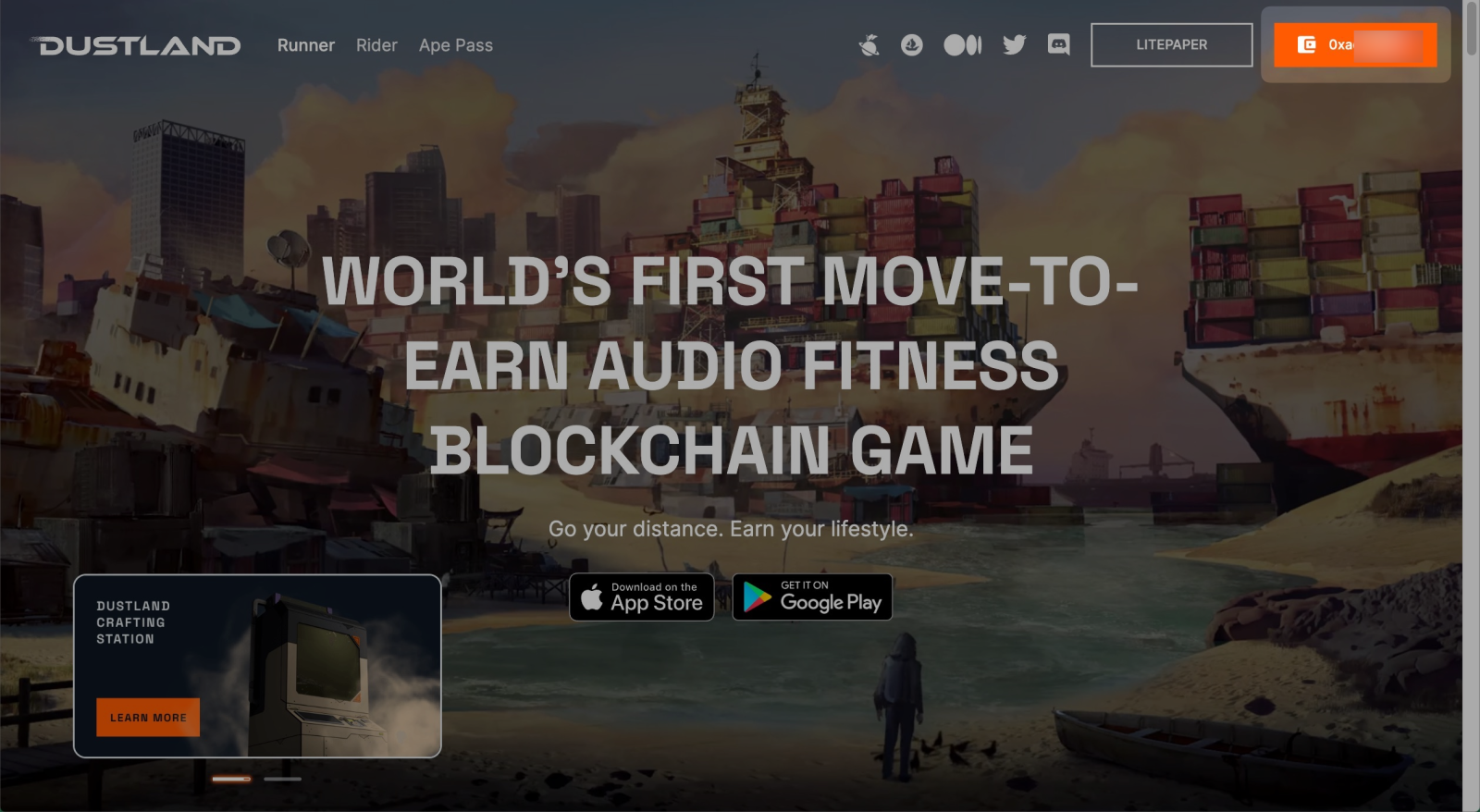
Step2. 本人確認書類と撮影方法を選択する
▼続いてKYC手続きをしていくので、ページ左下の「VERIFY NOW(今すぐ確認する)」をクリックします。
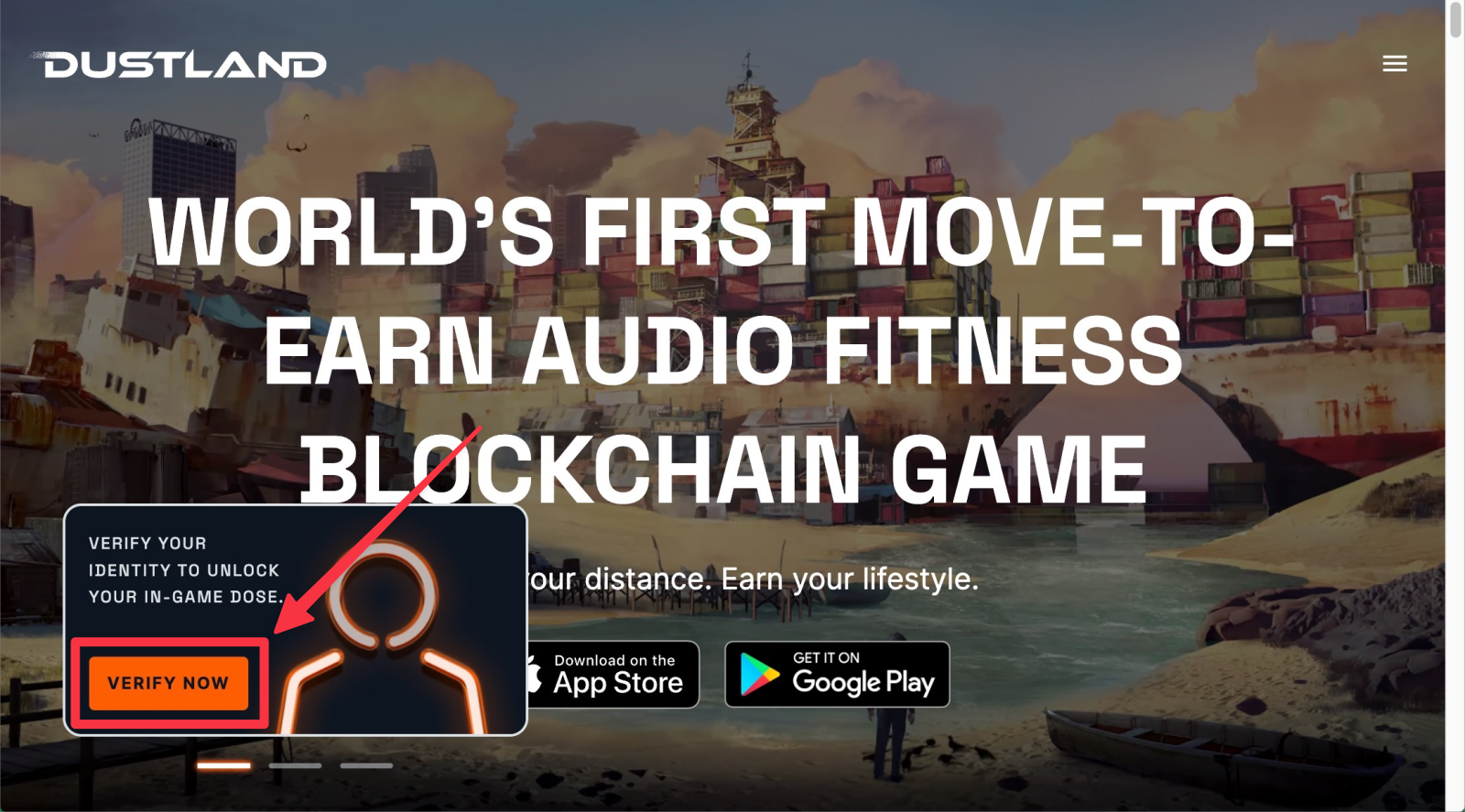
「VERIFY NOW」とは違うものが表示されていたら自動で切り替わるのをしばらく待つか、下のバーをクリックすると表示が切り替わるはずですにゃ〜
▼右からサイドメニューが開くので「VERIFY NOW」をクリックします。
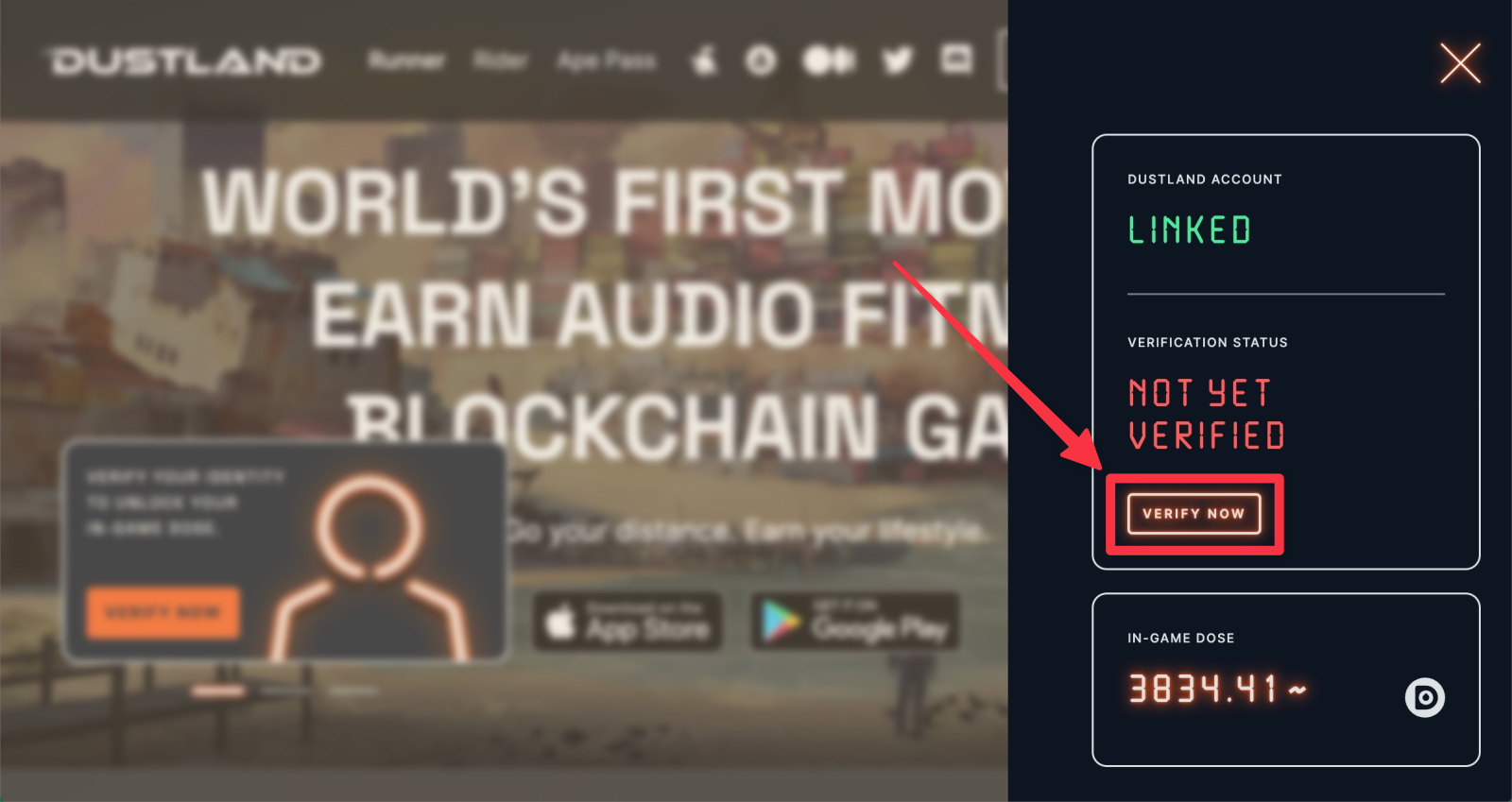
▼「検証を開始」ページに遷移するので写真付きの本人確認書類(運転免許証・パスポートなど)を手元に用意して「始める」をクリックします。
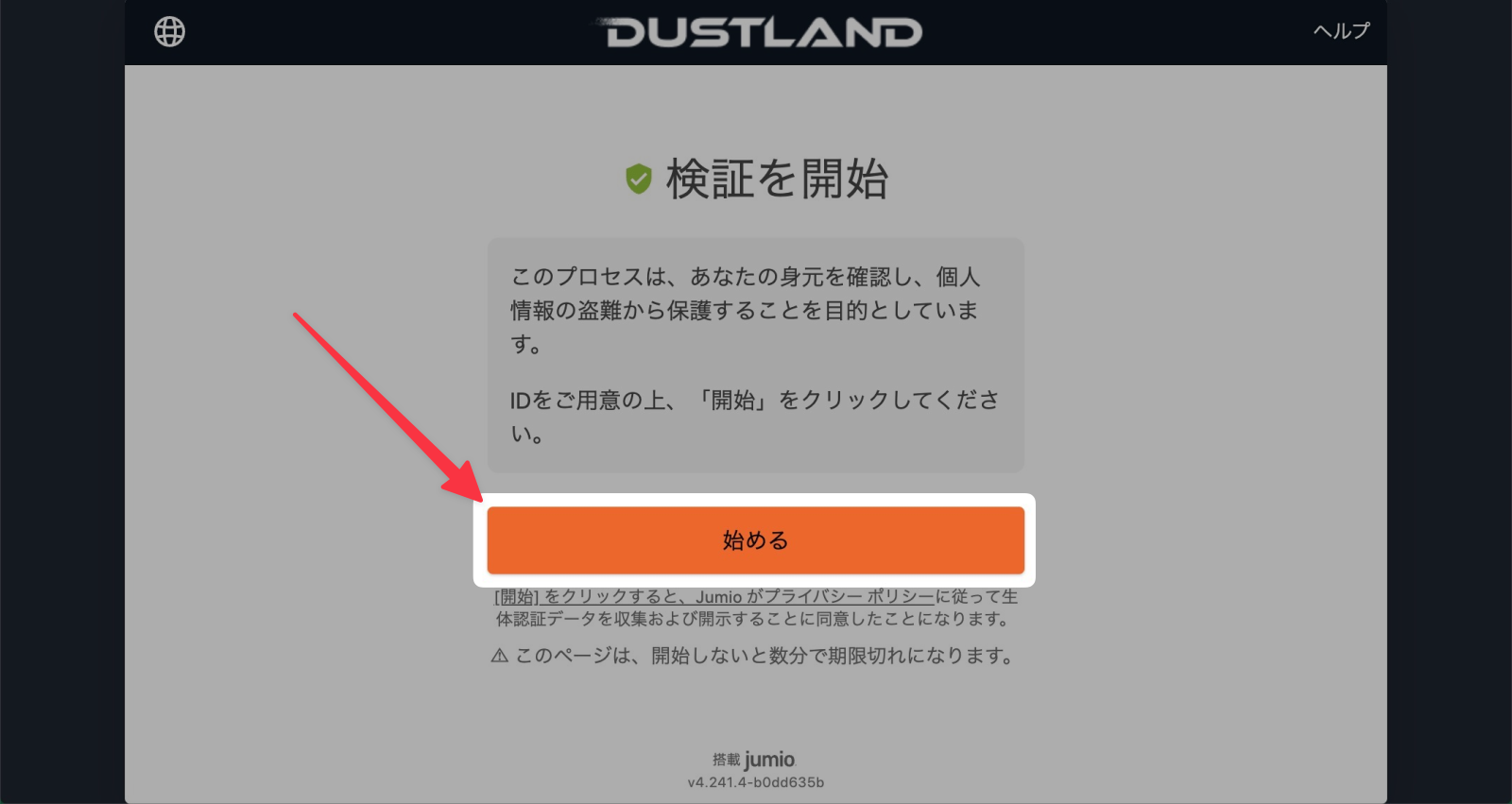
ちなみにここからは「jumio」という企業のオンライン本人確認(eKYC)サービスページになります。
▼本人確認書類の情報入力です。「発行国/地域を選択」は「日本」、「IDタイプを選択」は任意の身分証明書をクリックします。本記事では「運転免許証」で進めていきます。
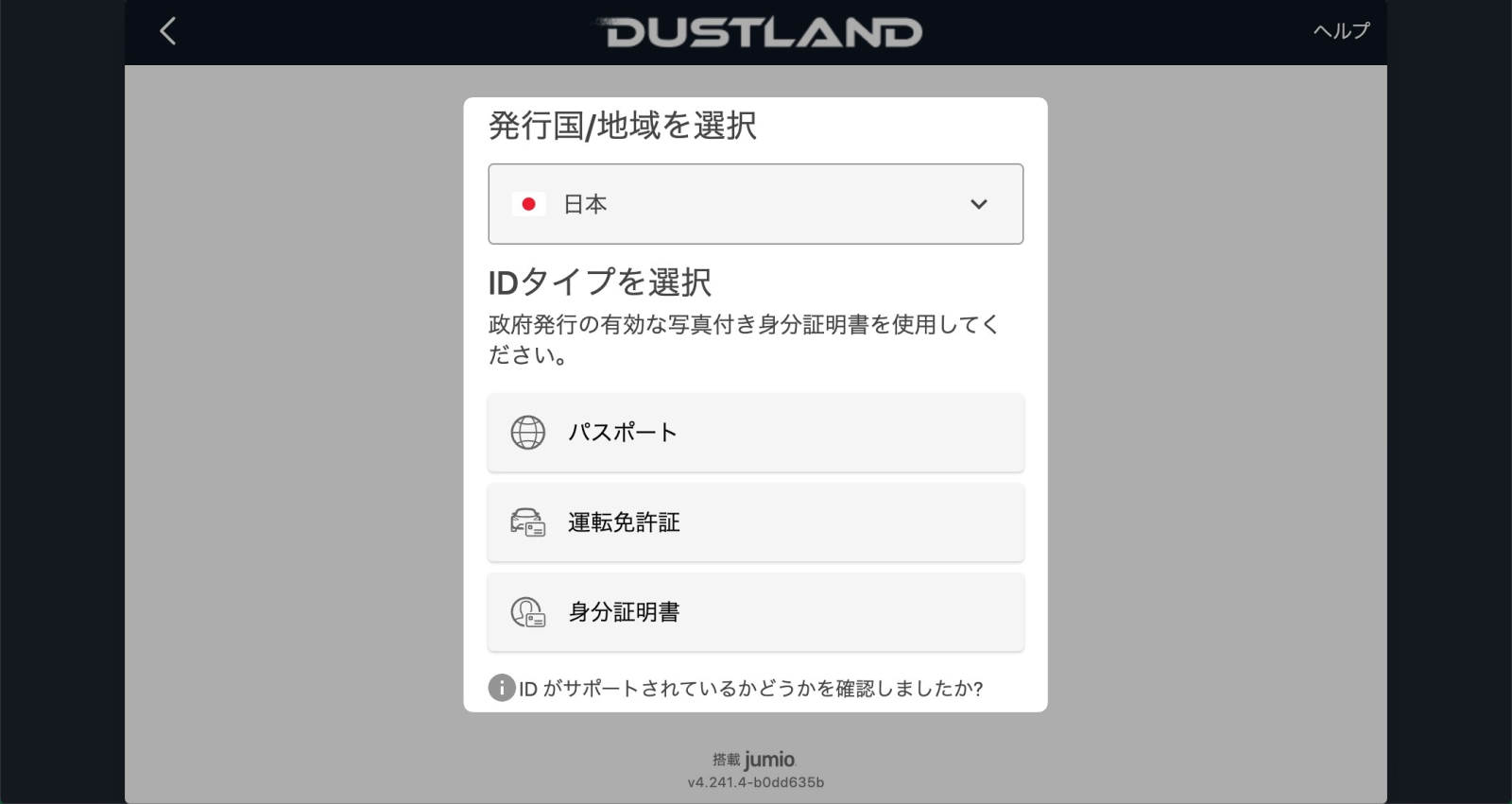
▼「アップロード方法を選択」と表示されるのでどちらかを選択しますが、本記事ではスマホで進めるので「モバイルで続行」をクリックしました。
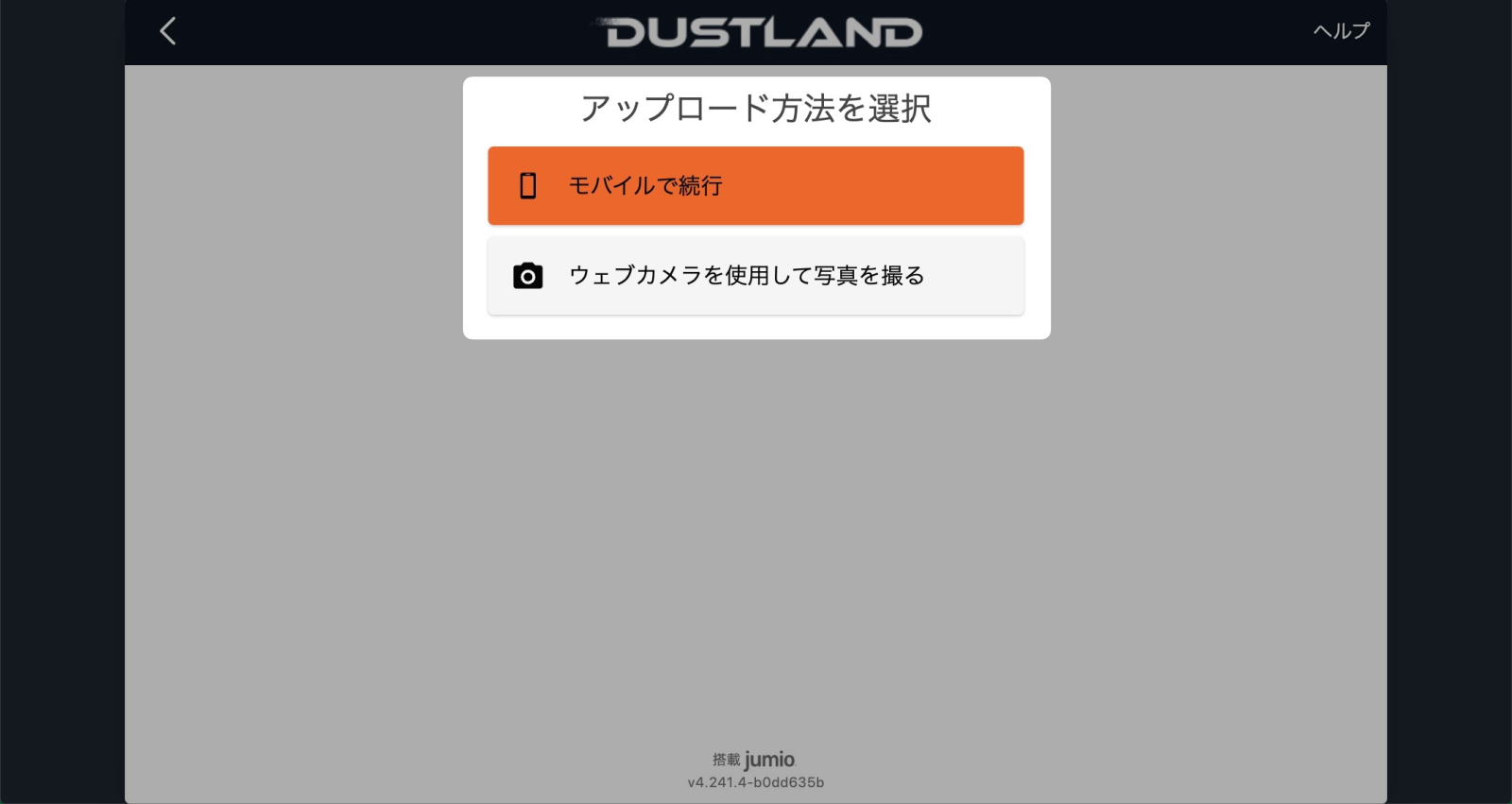
▼「携帯にリンクを送る」と表示されるので「リンクをメールで送信」かもしくは「QRコード」をスマホのカメラで読み取ります。
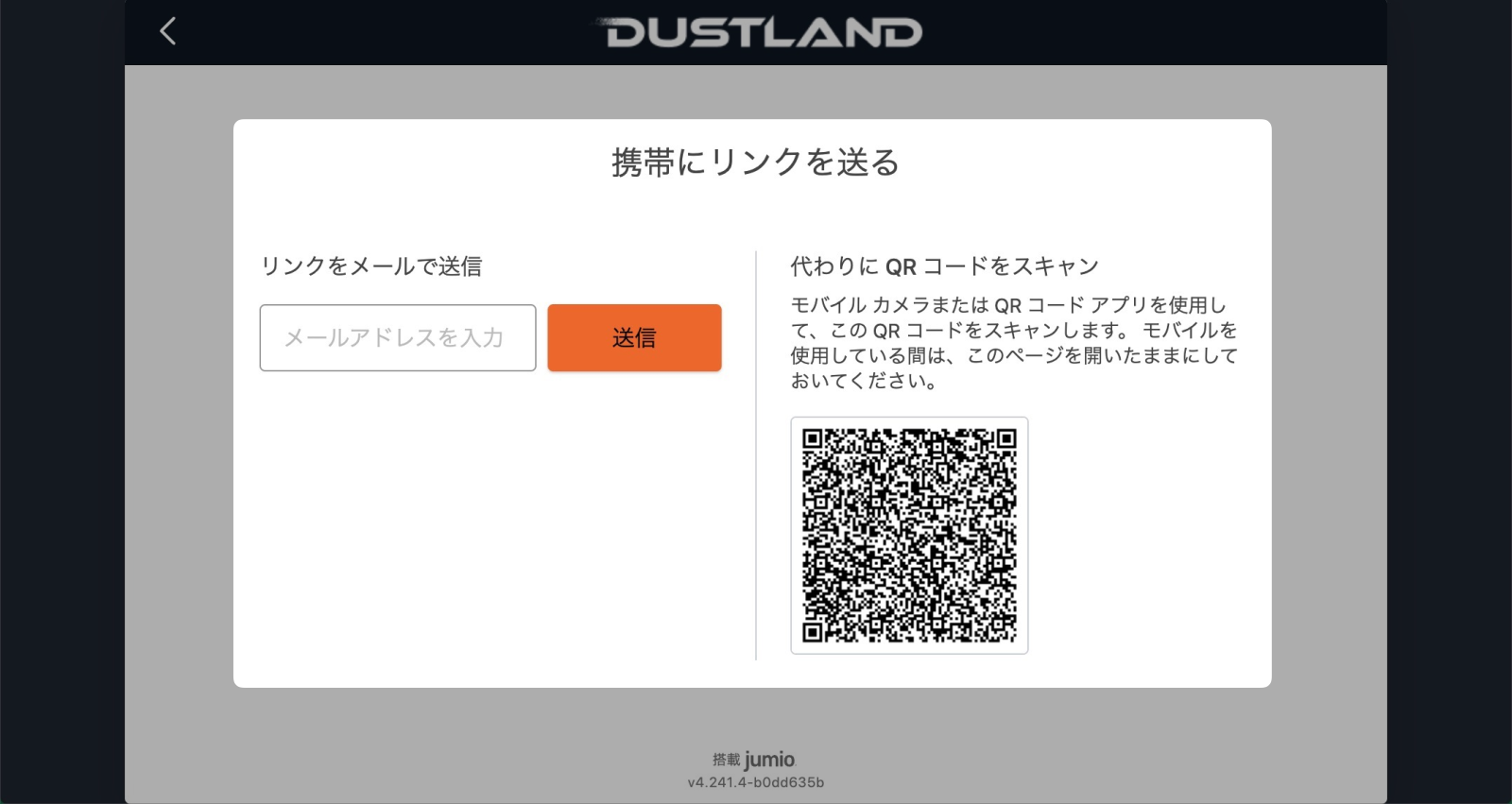
※QRコードは株式会社デンソーウェーブの登録商標です。
Step3. スマホで撮影
ここからはスマートフォンのスクショ画面にて手順を解説していきます。
セルフィー(自撮り)していくので周りが気にならない場所に移動するのをオススメしますにゃ〜
ボケてたり切れてたりするとNGなのでしっかりセルフチェックしますにゃ〜
同様に裏面も撮影していきますにゃ〜
“動作と方向”とはいわゆる「ジャイロセンサー」のことで、スマホを傾けた時の角度や速度を感知するセンサーのことですにゃ〜
フロントカメラが起動するので白い楕円形の中に顔が収まるようにして画面の指示に従います。
※「Too close」と表示されたらカメラとの距離が近すぎるので距離をおくようにします。
※撮影は自動で行われます。
Step4. KYC完了!のはずが…
▼これでKYC完了〜♪と思っていたら赤字で「VERIFICATION ISSUE(認証問題)」と表示されており何やら失敗した模様…?
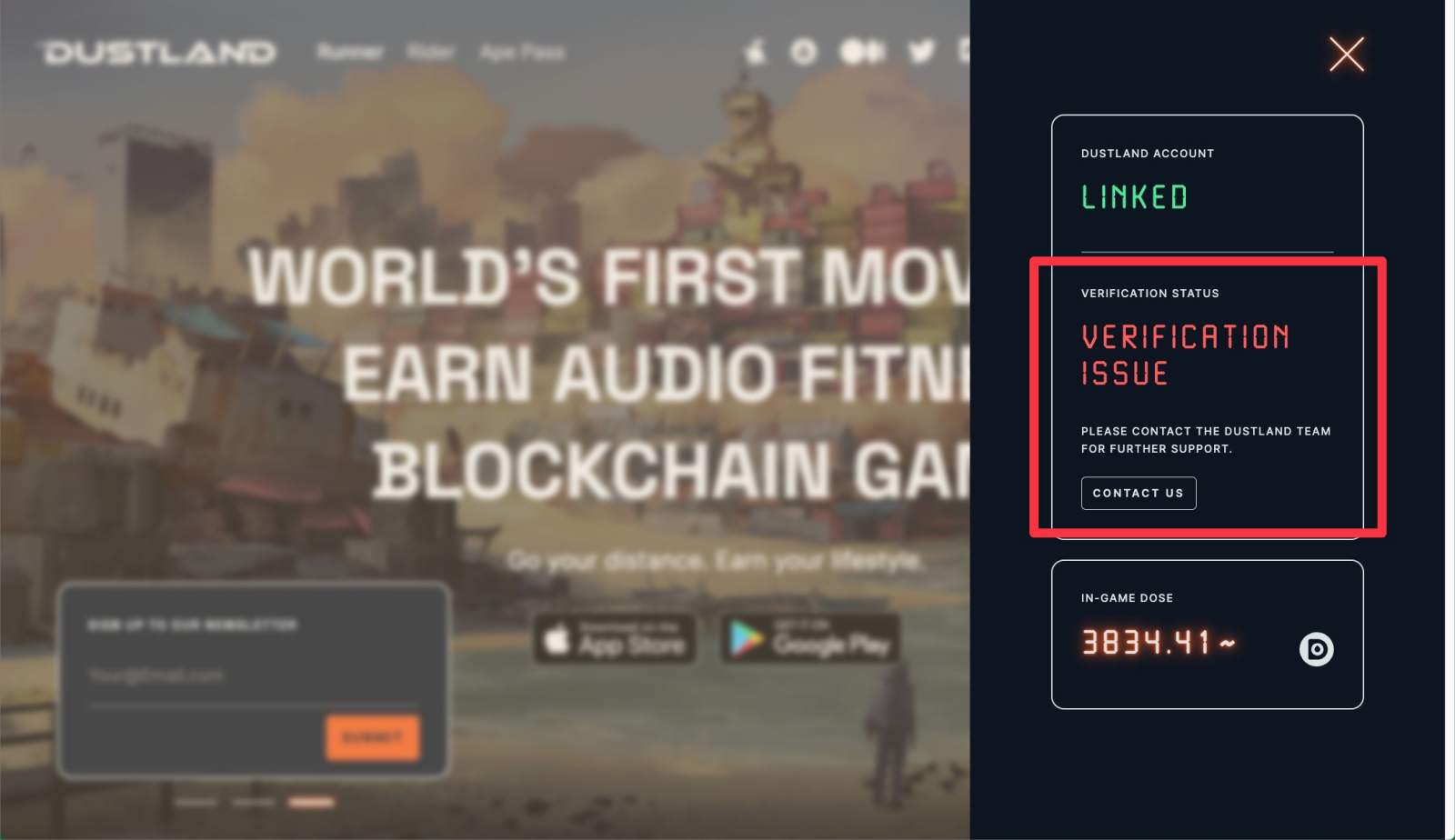
「PLEASE CONTACT THE DUSTLAND TEAM FOR FURTHER SUPPORT(ダストランド・チームまでご連絡ください)」とあるので「CONTACT US(お問い合わせ)」をクリックして下記のようなメールを送りました。
件名:About KYC issues
本文:Hello!
I enjoy Dustland Runner every day.
I tried to run KYC with my Japanese driver’s license, but it shows “VERIFICATION ISSUE” and I cannot proceed.
Please help me.
Thank you in advance.
翻訳:こんにちは!
毎日、Dustland Runnerを楽しんでいます。
日本の運転免許証でKYCを実行しようとしたのですが、「VERIFICATION ISSUE」と表示され、先に進めません。
どうか助けてください。
よろしくお願いします。
▼サポートからレスポンス良く返信いただき、どうも運転免許証の画像アップロードが上手くできてなかったようで再度アップロード手続きをしたところ、無事に「Identity verified(本人確認済)」となりました。
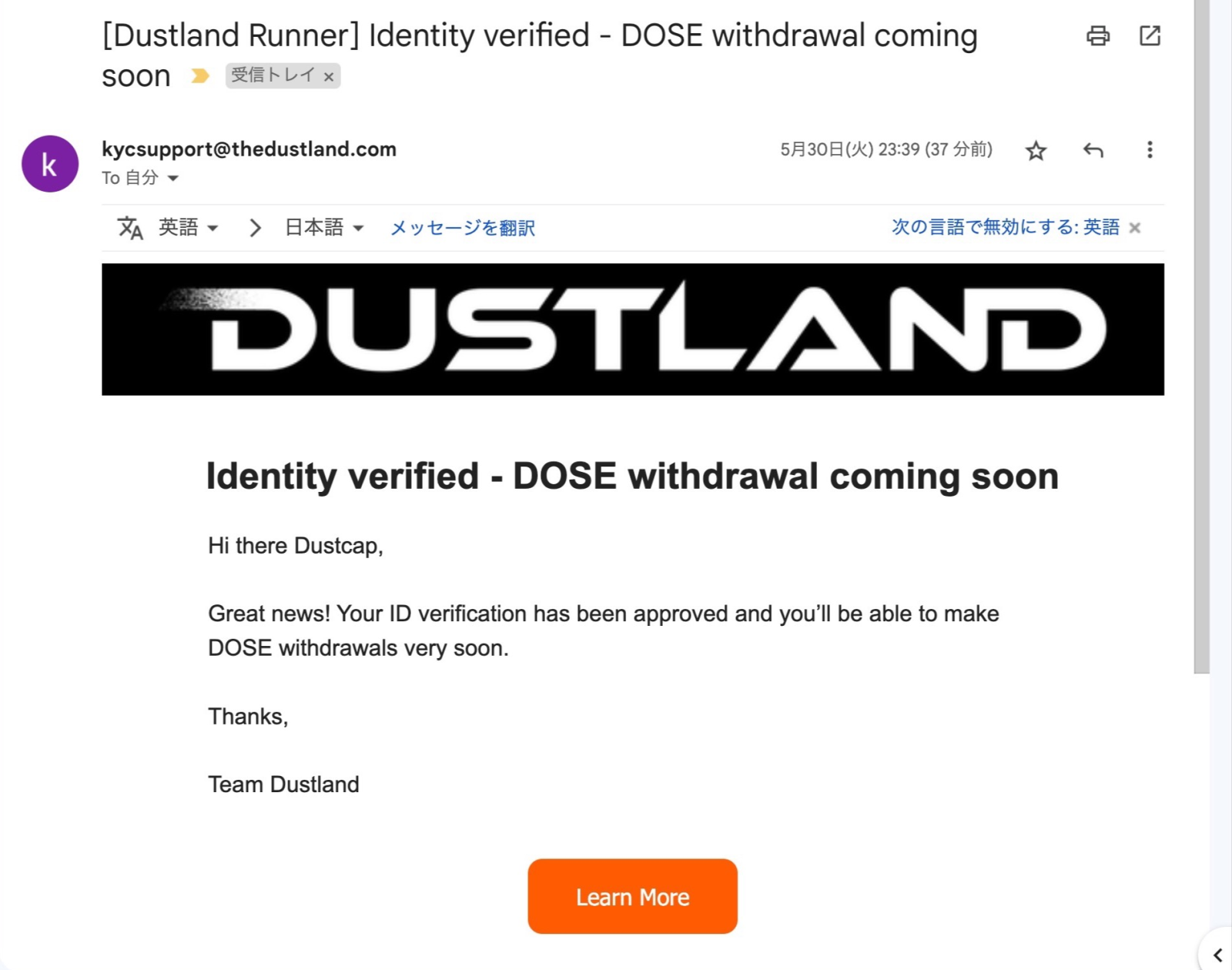
▼Webサイトでも「VERIFIED(認証済)」となったのを確認できました!
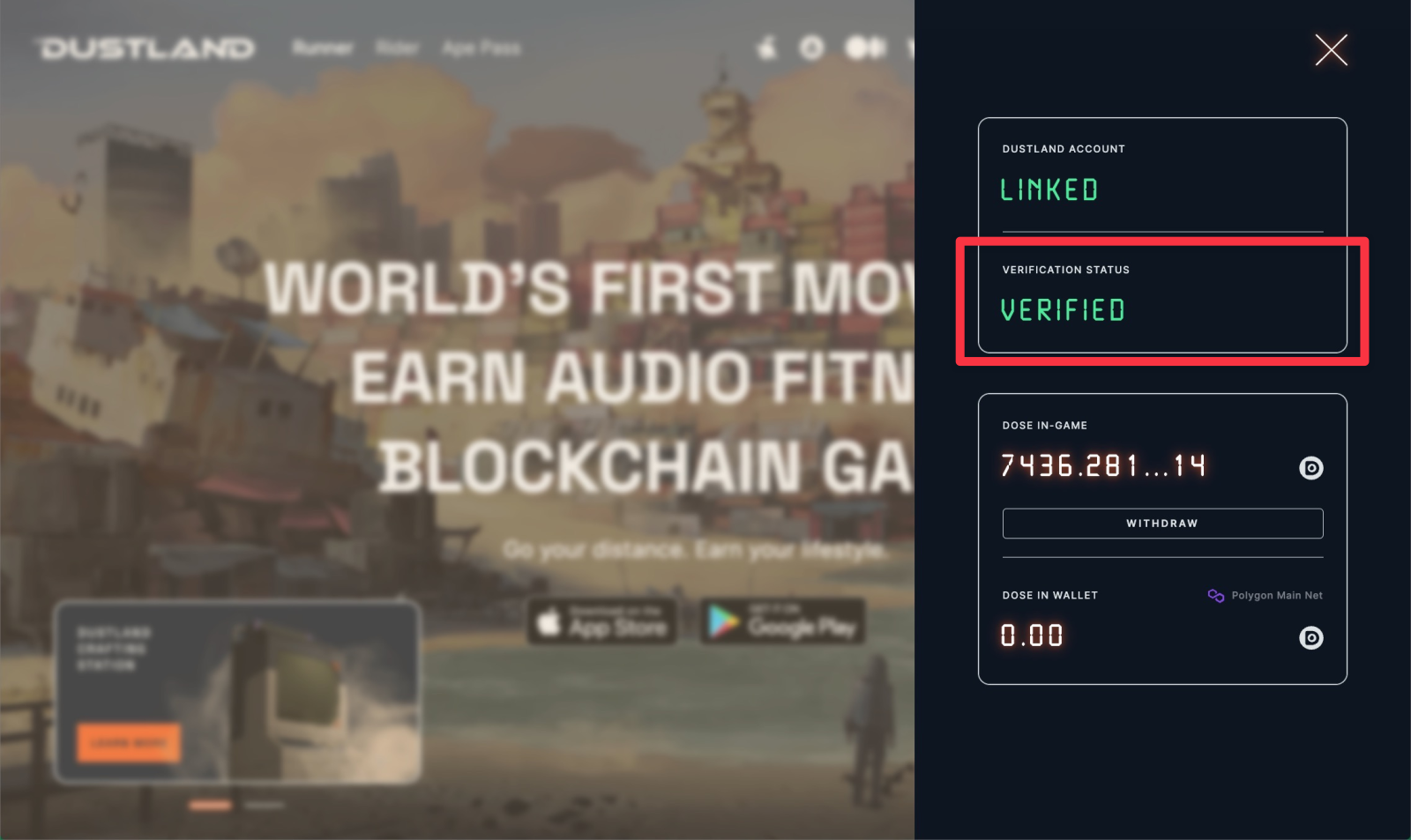
これでDustland Runnerアプリで貯めた $DOSE トークンがWITHDRAW(引き出し)できるようになりましたにゃ〜!
おわりに
本記事がどなたかの参考になれば幸いです。
今回は以上となります。
最後まで読んでいただきましてありがとうございました!
それではまた〜✧٩(ˊωˋ*)و✧





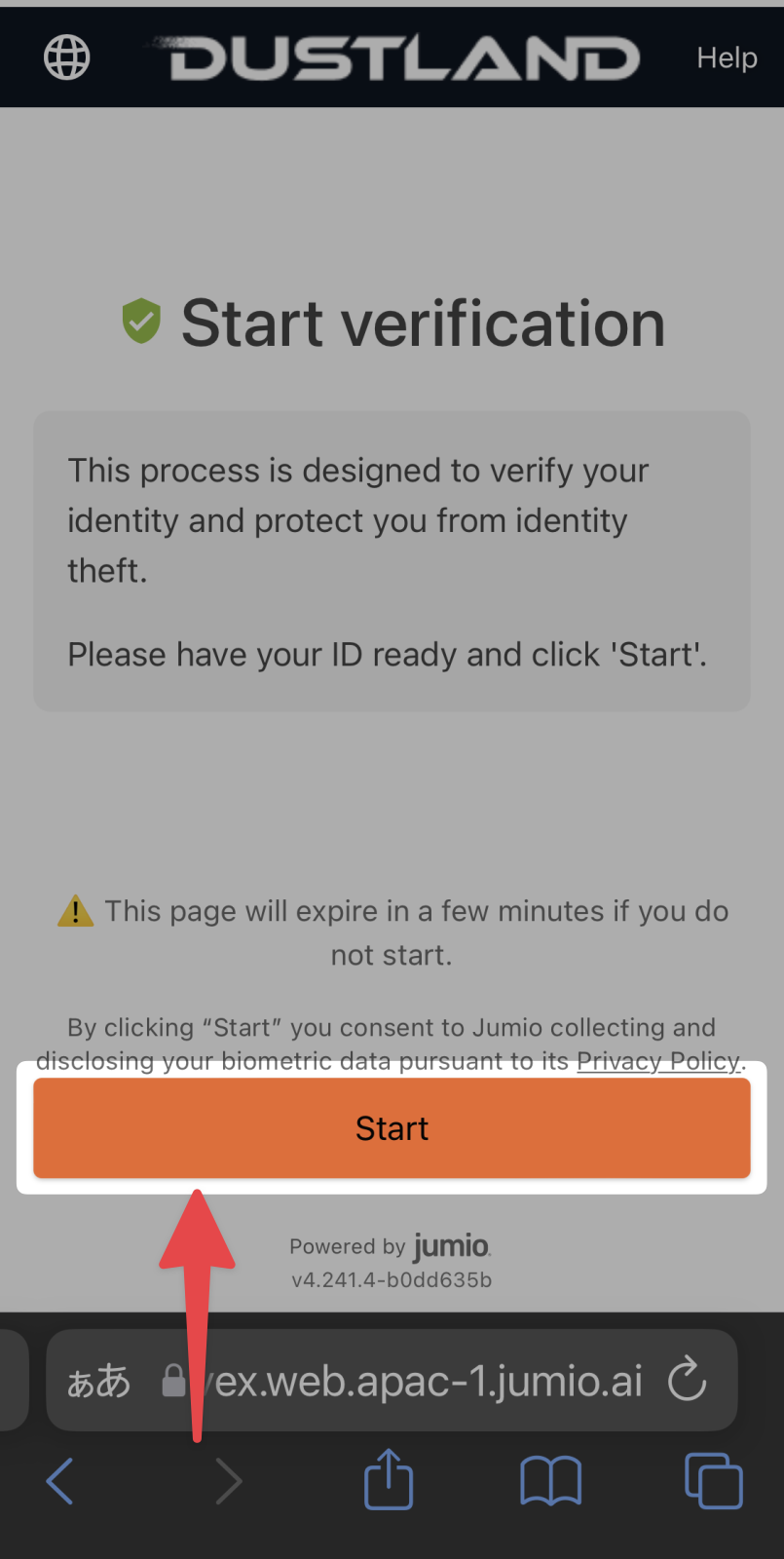
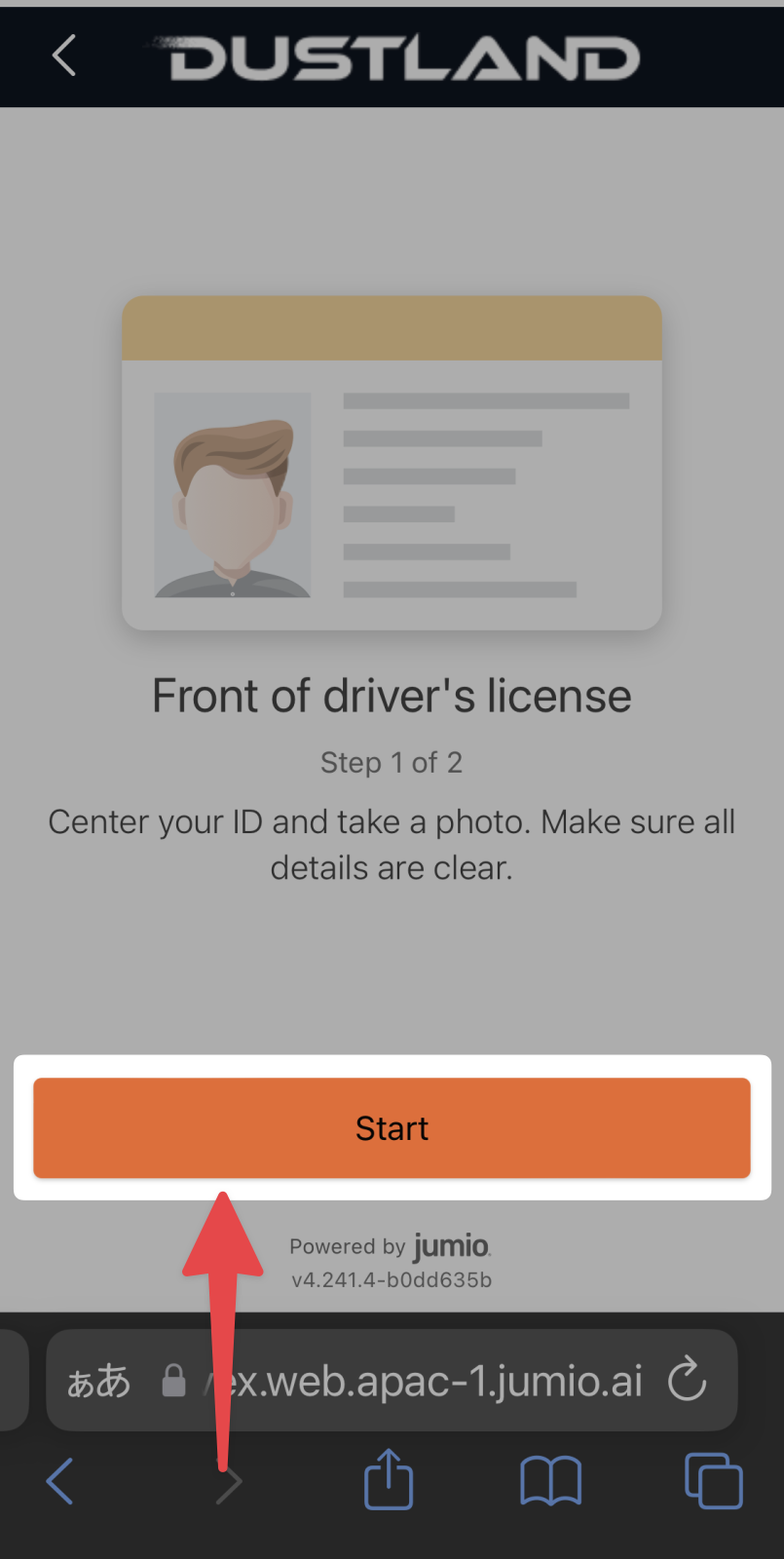
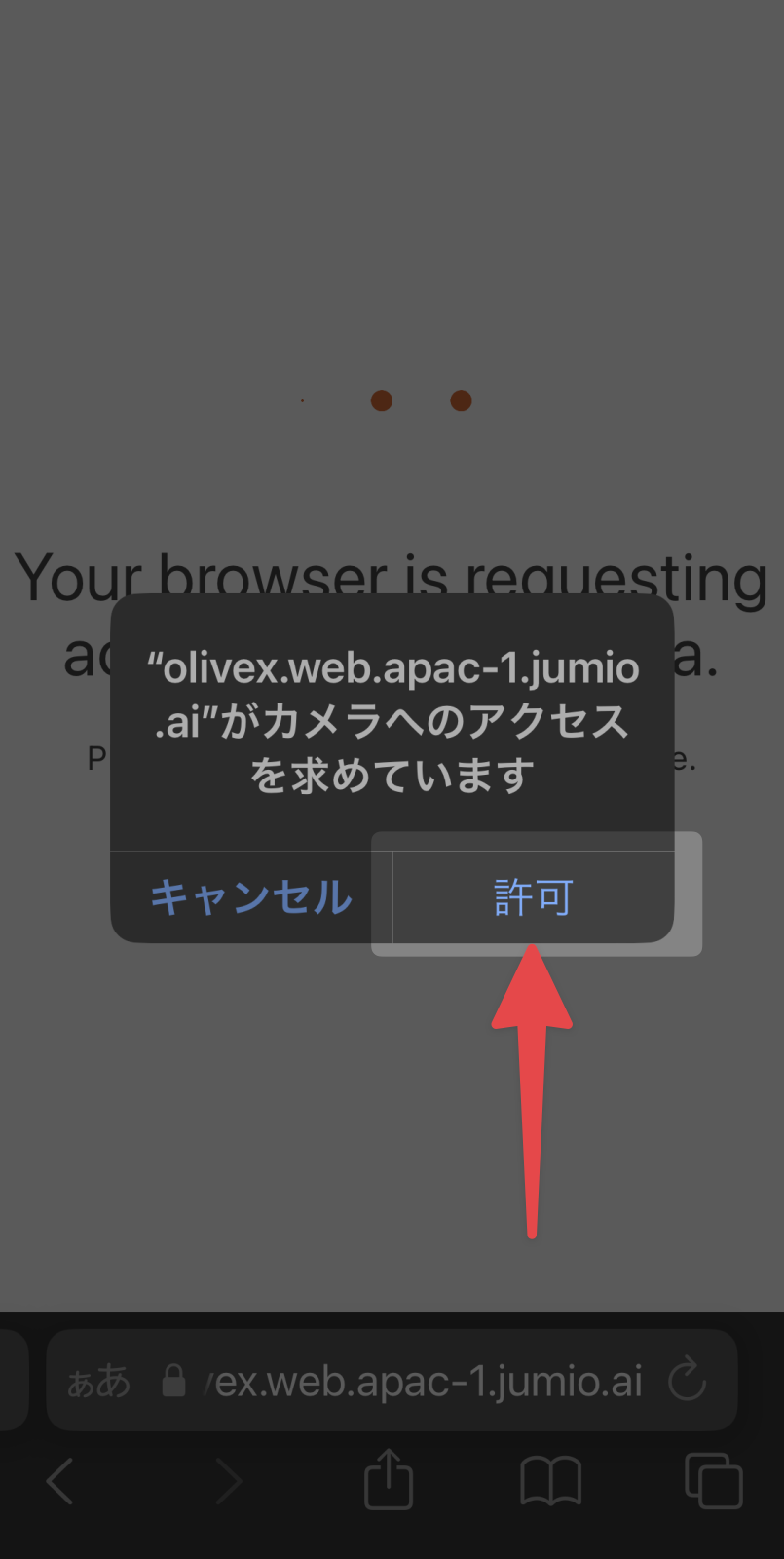
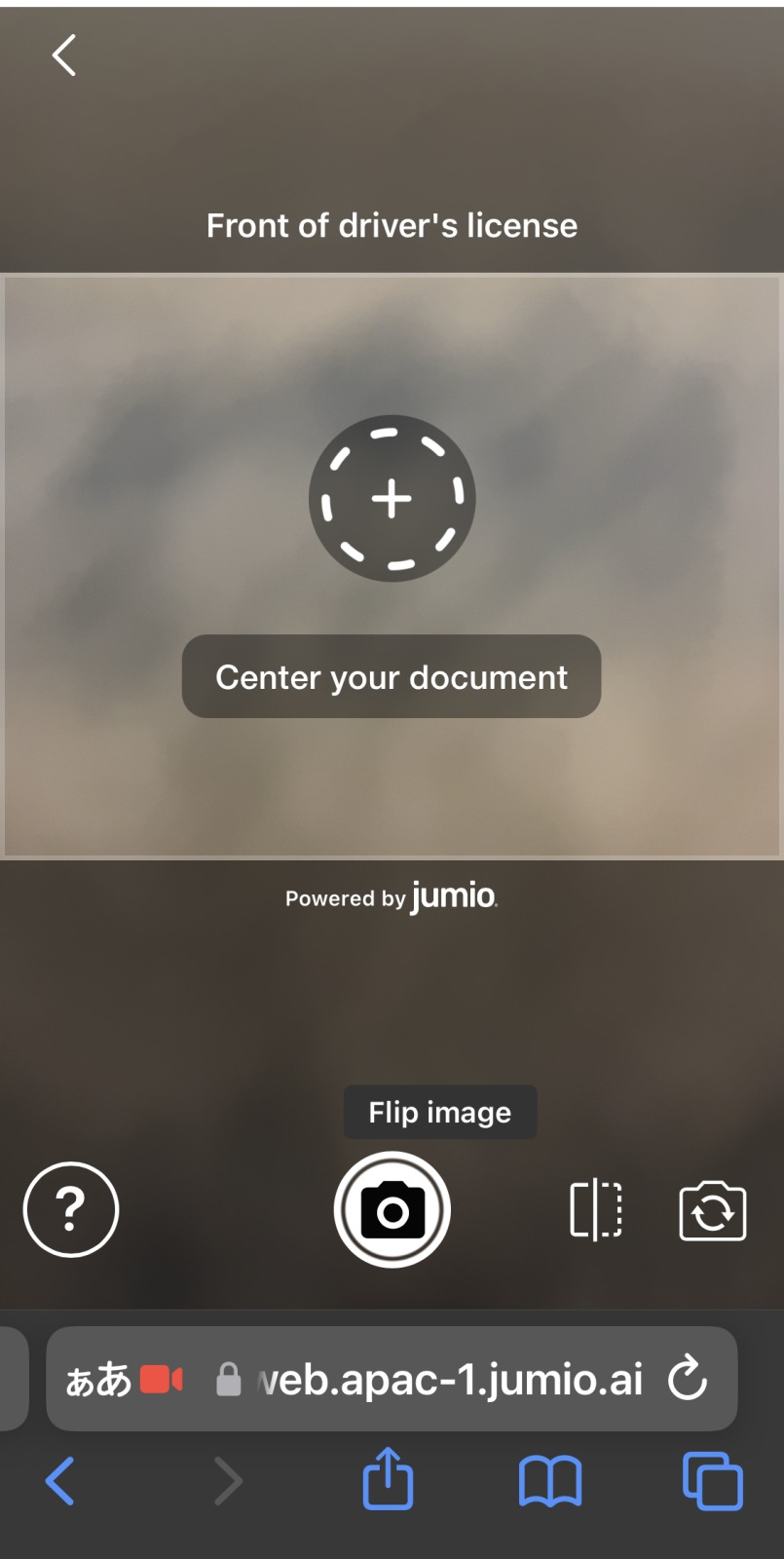
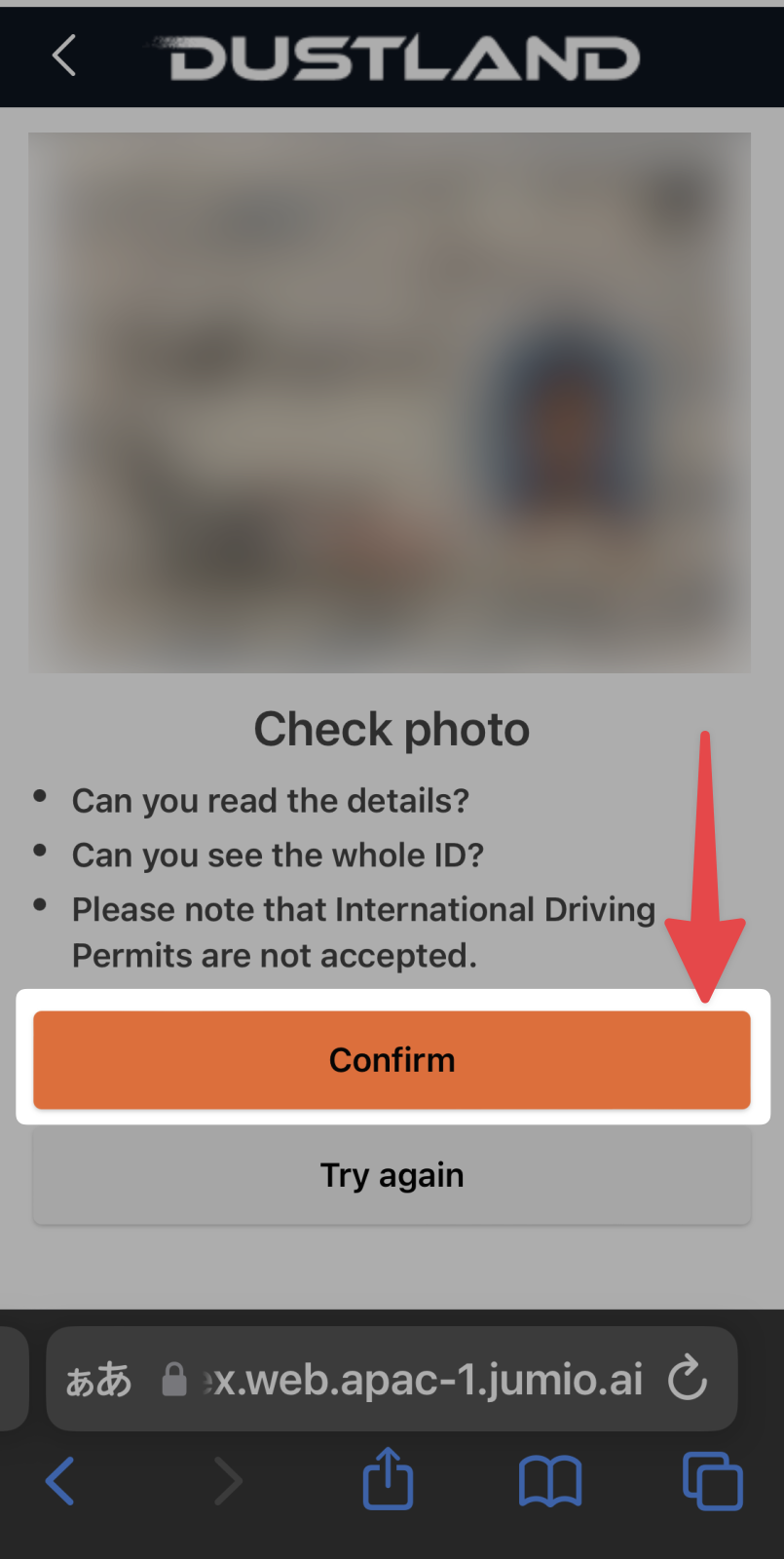

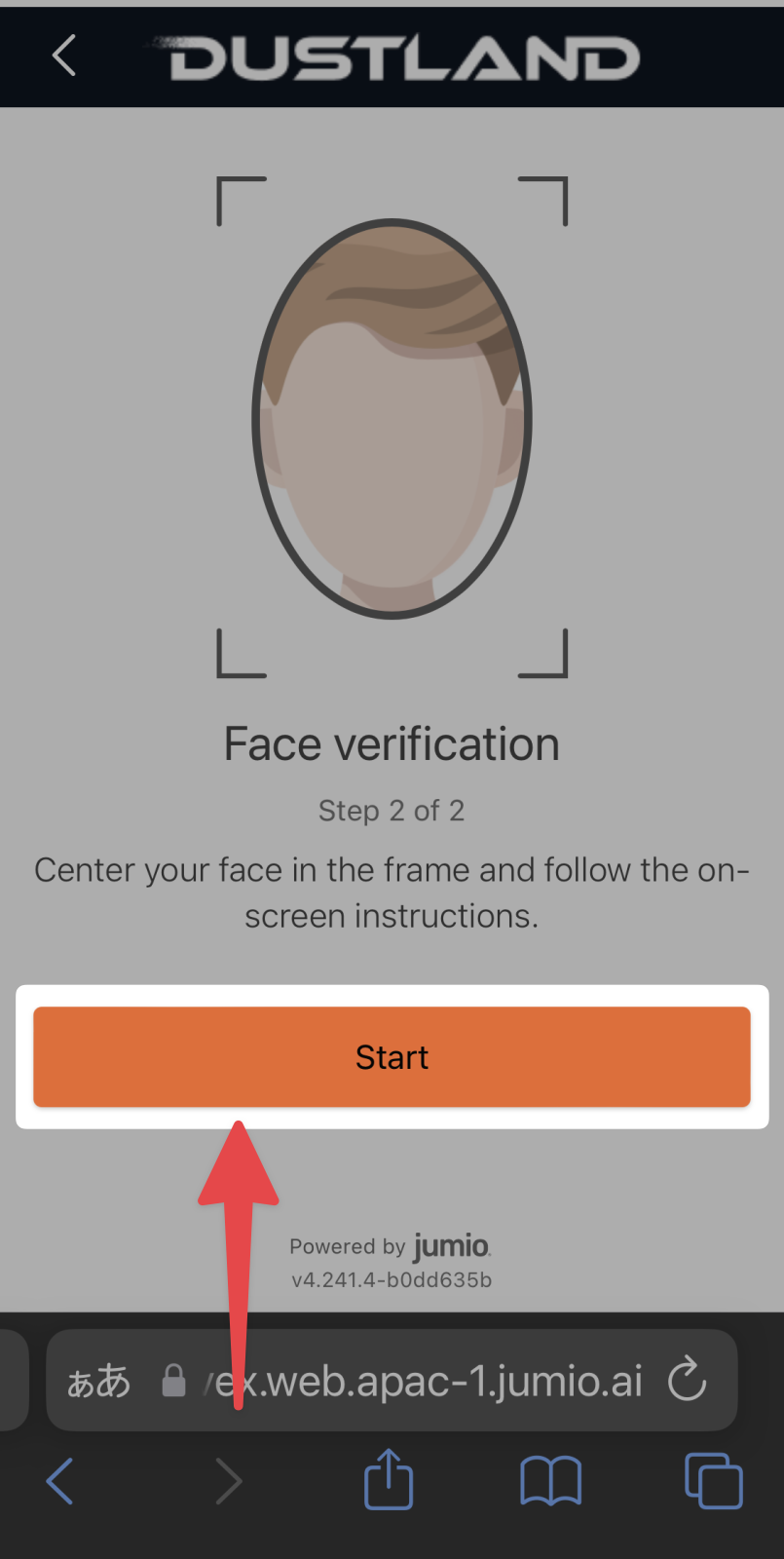
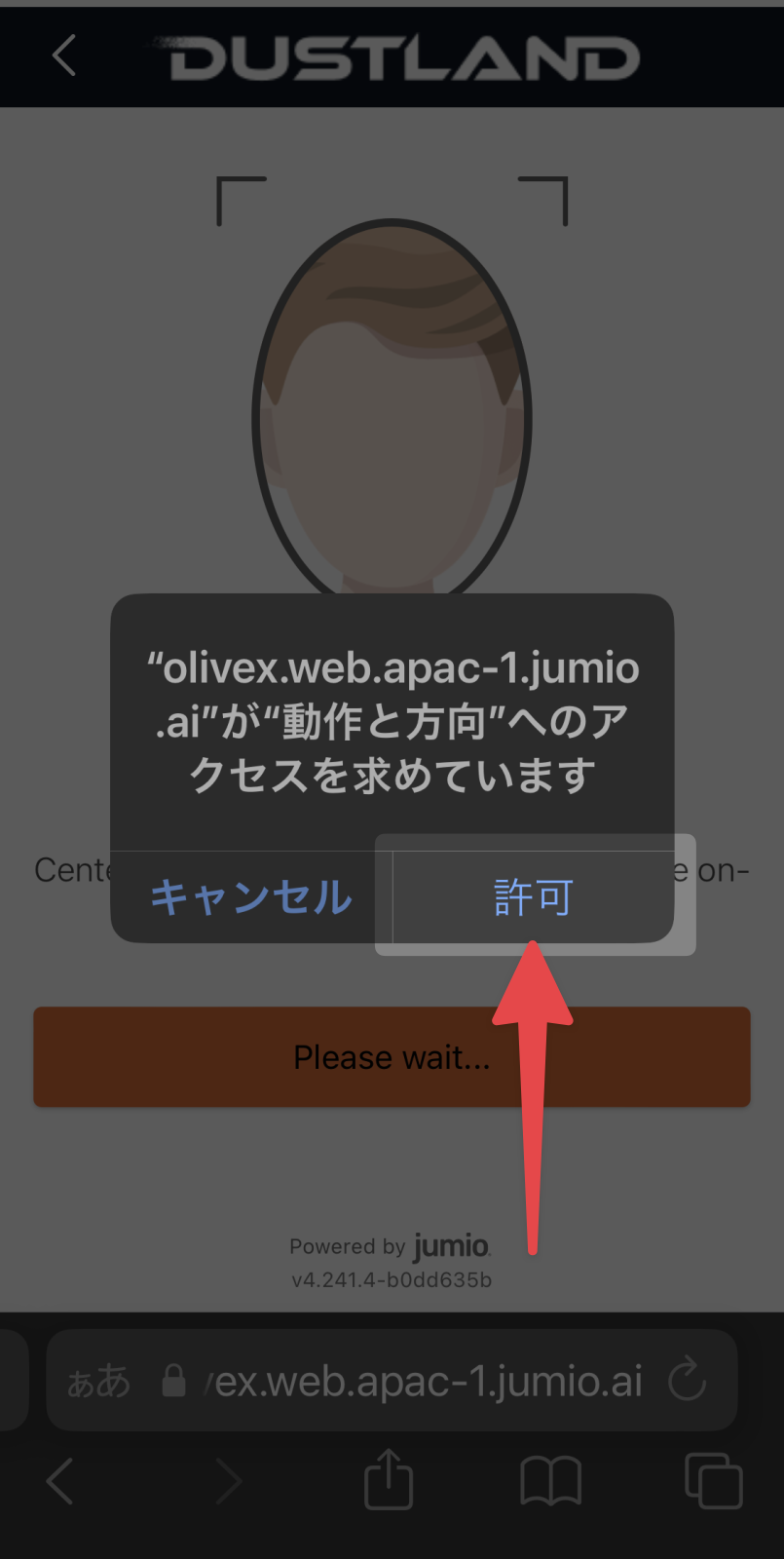
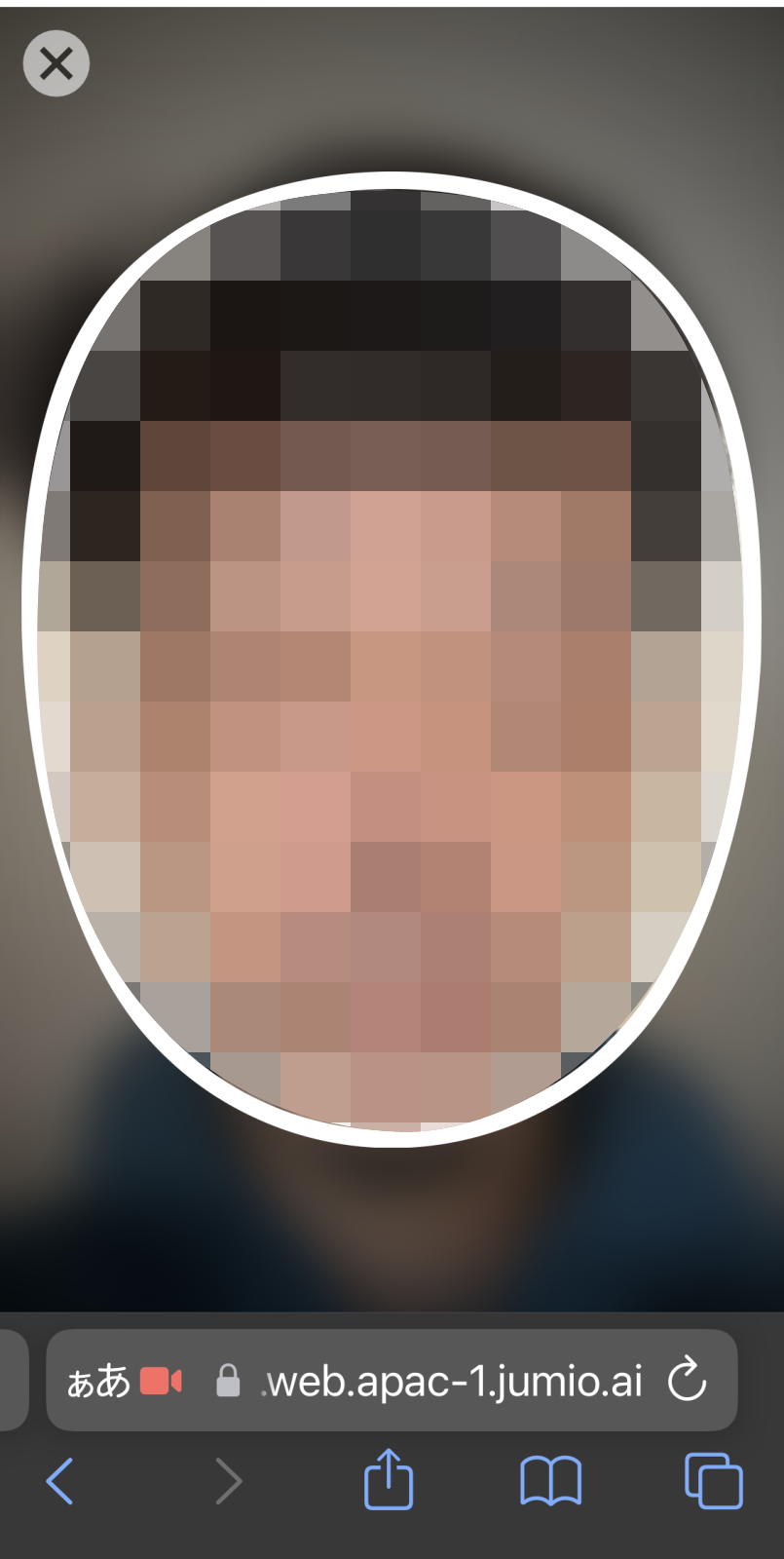
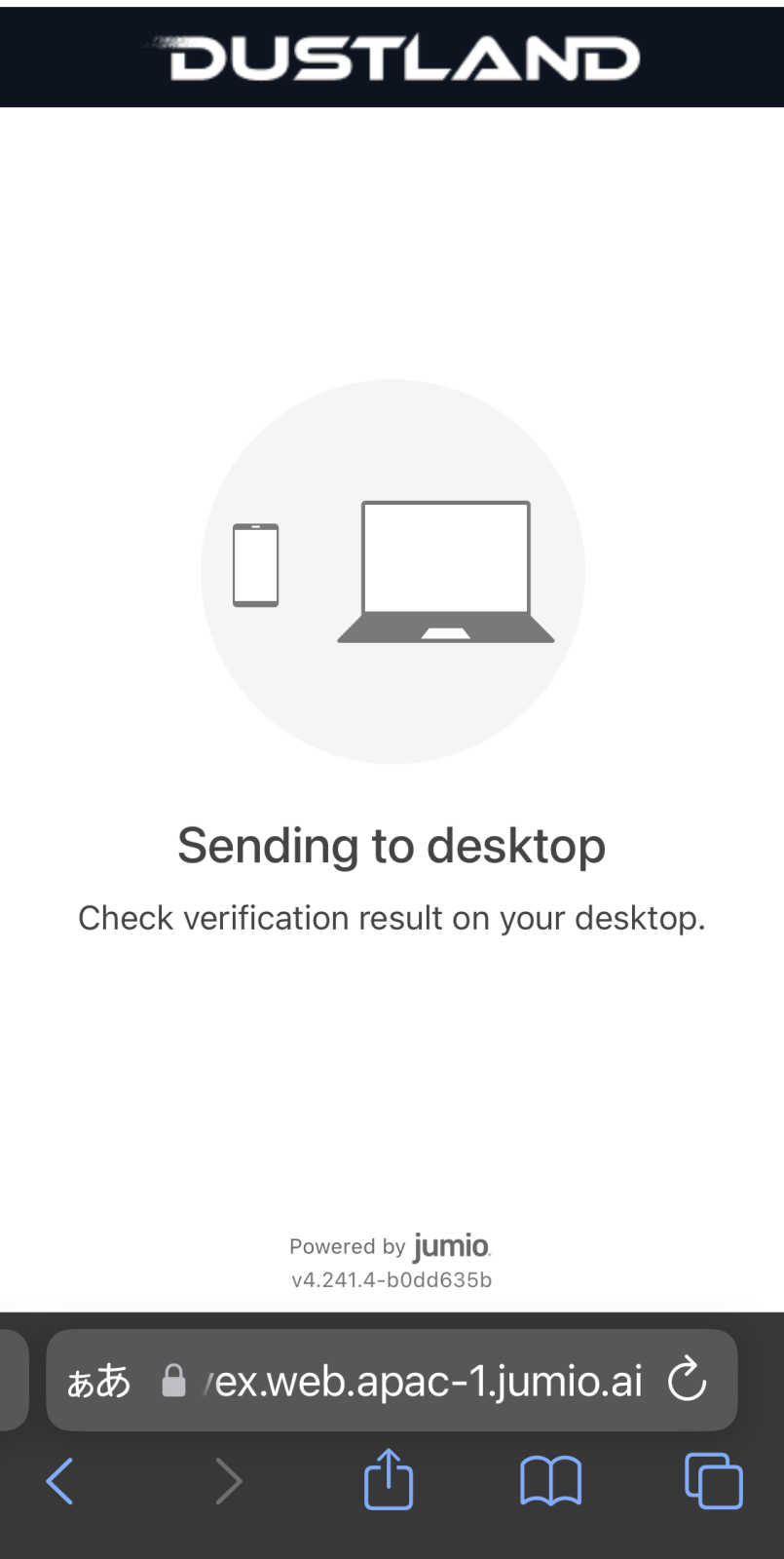
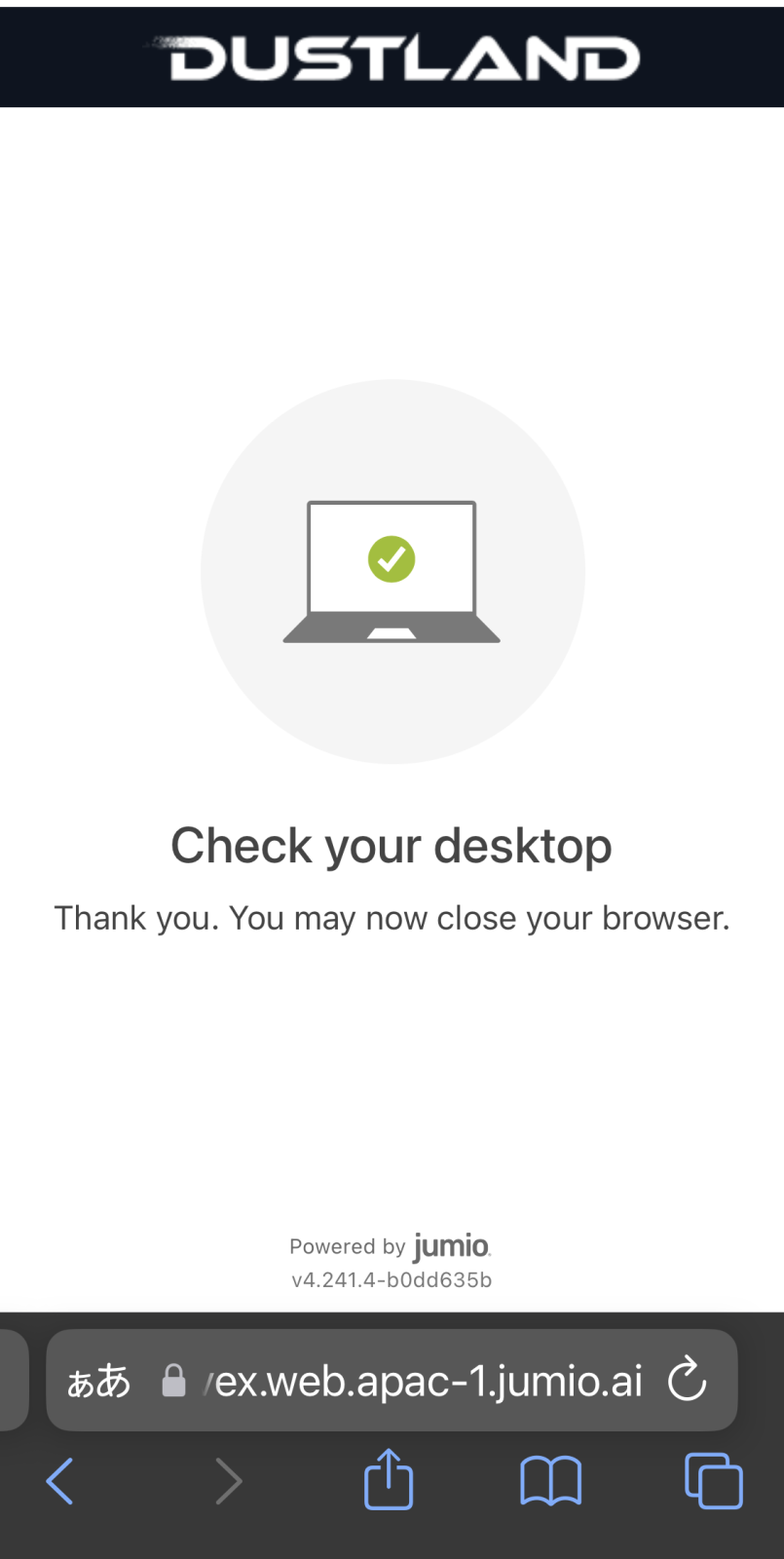

コメント